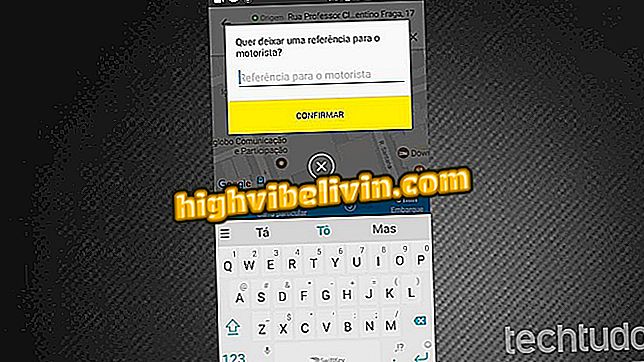Як зробити резюме в Word
Щоб зробити хороше професійне резюме, наявність Word на вашому комп'ютері може бути все, що вам потрібно. Програма Microsoft має готові шаблони, які дозволяють створювати красиві та організовані резюме для збільшення шансів тих, хто шукає роботу. Просто заповніть шаблони особистою інформацією. Ця функція корисна для тих, хто не хоче починати будувати навчальну програму з нуля і водночас хоче мати свободу модифікувати поля та розділи, як вони хочуть. Див. У підручнику, як отримати доступ до каталогу прикладів біографій у Word.
Слово в комірці: сім функцій, які мало хто знає

Як вставити рядок у Word
Хочете купити мобільний телефон, телевізор та інші знижки? Знайте Порівняння
Крок 1. Відкрийте Word і скористайтеся полем пошуку в меню "Нове" для пошуку шаблонів навчальних програм. Введіть "resume" і натисніть Enter, щоб побачити список опцій.

Пошук моделей резюме в Word
Крок 2. Натисніть один із шаблонів і виберіть "Створити", щоб завантажити документ і почати редагування в автономному режимі.

Завантажте шаблон для редагування у Word
Крок 3. Якщо модель вже має фотографію профілю, не забудьте замінити її фотографією. Натисніть на фотографію і виберіть "Змінити зображення". Якщо опцію заблоковано, додайте нову фотографію в меню Вставити> Зображення.

Додайте або змініть зображення профілю навчальної програми
Крок 4. Якщо єдиний варіант полягає в тому, щоб розмістити фотографію на оригіналі, клацніть на піктограмі параметрів компонування вашого зображення і виберіть опцію "Перед текстом".

Вирівняйте зображення перед вмістом
Крок 5. Шаблони відновлення зазвичай мають поля для кожного текстового елемента. Натисніть назви та описи кожного розділу та вкажіть дані.
Редагуйте навчальний план у Word з вашою інформацією
Крок 6. Коли навчальний план має динамічні діаграми, ви можете відкрити мікро-лист для зміни базової інформації. Для цього натисніть на графік і перейдіть в меню "Редагувати дані"> "Редагувати дані".

Редагувати дані динамічної діаграми
Крок 7. У графіку навичок перейменуйте кожен рядок і заповніть клітинки відсотком кваліфікації в десяткових числах. Закрийте мікропроцесор, щоб побачити оновлену інформацію діаграми.

Змініть назви категорій і введіть відсоток у десятковому числі
Крок 8. Зайві розділи також можуть бути видалені або змінені. Змініть назву, щоб використовувати простір для різних даних. Наприклад, замінити стовпець "Хобі" списком мов, якими ви володієте.
Змінити весь розділ навчального плану
Крок 9. Після редагування інформації зменшіть масштаб, щоб отримати огляд навчальної програми, яку ви тільки що створили. Після завершення збережіть документ у форматі PDF перед надсиланням рекрутерам.

Перегляньте навчальний план у Word та збережіть його як PDF
Word не може відкрити документ: як його вирішити? Дивіться на Форумі.